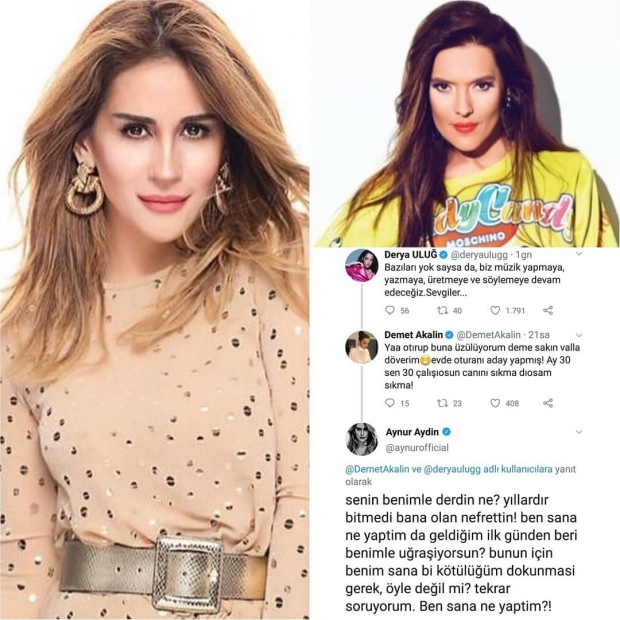Kā pilnībā atinstalēt Google disku no Windows
Windows Google Google Disks / / March 18, 2020
Pēdējoreiz atjaunināts
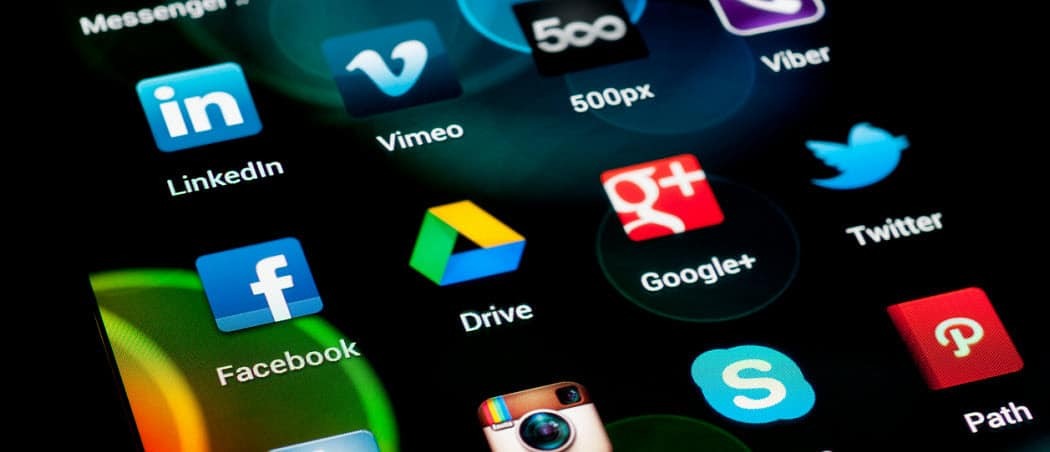
Ja neesat Google diska lietotnes cienītājs, vēlaties to izdzēst. Tālāk ir norādīts, kā pilnībā izdzēst Google disku no Windows.
Ja neesat Google diska lietotnes cienītājs, vēlaties to izdzēst. Tālāk ir norādīts, kā pilnībā izdzēst Google disku no Windows.
Atinstalējiet Google disku no Windows
Vispirms palaidiet Google disku, ja tas vēl nedarbojas. Pēc tam ar peles labo pogu noklikšķiniet uz Google diska ikonas uzdevumjoslā un atlasiet Preferences.
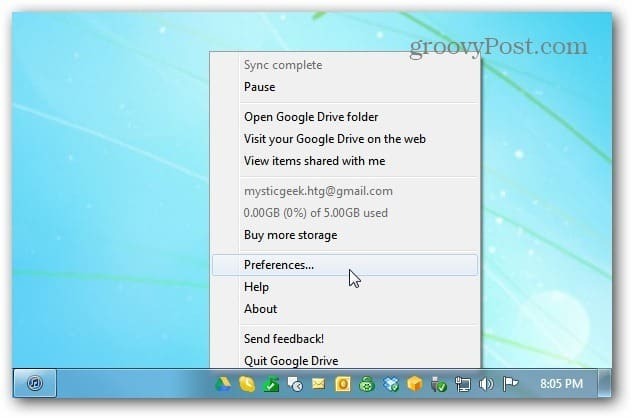
Tiek parādīts Google diska preferenču logs. Noklikšķiniet uz Atvienot kontu un pēc tam uz Jā, lai pārbaudītu, vai vēlaties to atvienot.
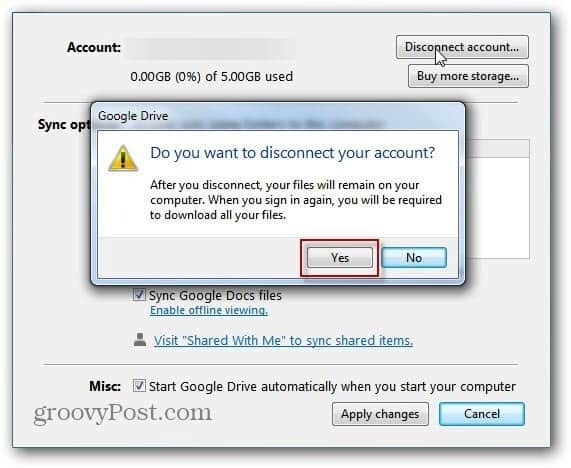
Pēc dažām sekundēm konts tiks atvienots, un jūs redzēsit šādu verifikācijas ziņojumu. Noklikšķiniet uz Labi.

Tagad jūs varat iedziļināties Vadības panelis >> Programmas un funkcijas un atinstalēt Google disku.
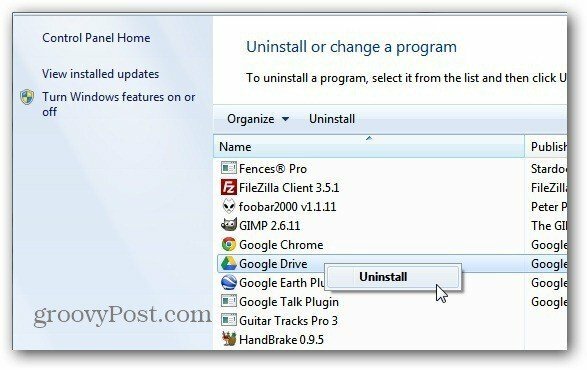
Vai arī, lai pārbaudītu, vai tā ir pilnībā aizgājusi no jūsu sistēmas, izmantojiet bezmaksas Revo Uninstaller versiju. Šis ir viens no instrumentiem, ko es izmantoju
Varat arī lejupielādēt vietnes bezmaksas versiju Revo atinstalētājs, izmantojot vietni Ninite.com. Šeit es izmantoju Revo Uninstaller pro versiju, kurai ir bezmaksas 30 dienu izmēģinājuma versija.
Ar peles labo pogu noklikšķiniet uz Google diska ikonas un atlasiet Atinstalēt. Tagad pagaidiet, kamēr tiek atinstalēts Google disks un atrasti atlikušie reģistra iestatījumi.
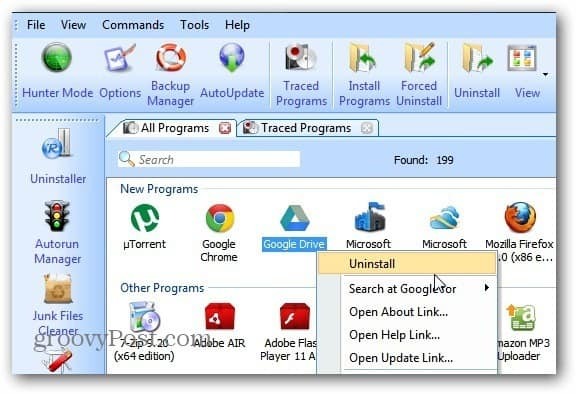
Pārbaudiet, vai vēlaties atinstalēt produktu.
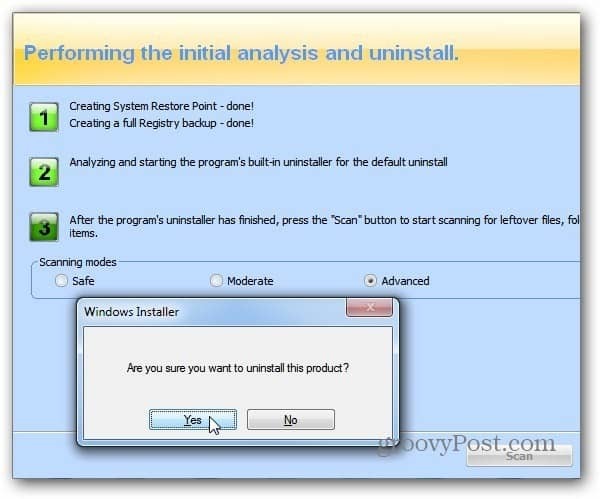
Pārbaudiet visus programmas Revo Uninstaller atrasto programmu zilos ierakstus un izdzēsiet tos.
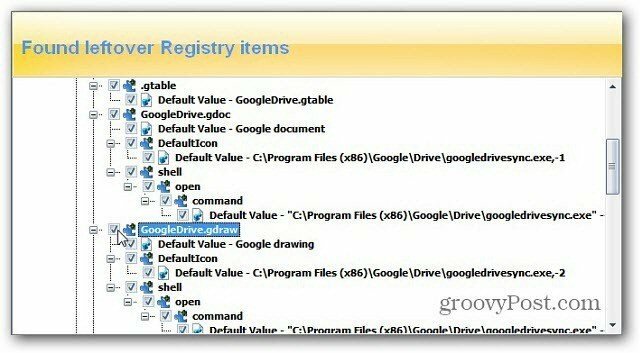
Jums joprojām ir mape Mani dokumenti, kas atrodas Google, un jūs joprojām varat piekļūt failiem, kamēr neesat tiešsaistē, taču sinhronizēt vairs nevarēsit.